Jednoduchý a rýchly sprievodca rootovaním systému Android

Po rootnutí telefónu s Androidom máte plný prístup k systému a môžete spúšťať mnoho typov aplikácií, ktoré vyžadujú root prístup.
Rovnako ako vo väčšine operačných systémov môžete svoje zariadenie používať vo viacerých jazykoch. Možno sa učíte nový jazyk a chcete prepnúť svoje zariadenie Android na tento konkrétny jazyk . Ak zmeníte jazyk a chcete prepnúť späť, môžete. Niekoľkými klepnutiami tu a tam môžete mať svoj Android v jazyku podľa vášho výberu.
Ako prepnúť na iný jazyk na vašom zariadení Android
Ak chcete zmeniť jazyk svojho zariadenia Android, musíte prejsť do nastavení zariadenia. Môžete to urobiť dvojitým potiahnutím prstom nadol z hornej časti displeja a klepnutím na ozubené koliesko.
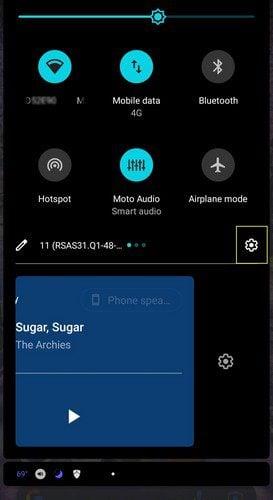
Do Nastavenia môžete prejsť aj otvorením aplikácie Nastavenia. Keď ste v Nastaveniach, prejdite do časti Systém > Jazyky a vstup > Jazyky > Ak ide o jazyk, ktorý ste si už stiahli, všetko, čo musíte urobiť, je dlho stlačiť jazyk a potiahnuť ho nahor. Ak chcete pridať nový jazyk, klepnite na možnosť Pridať jazyk. Na ďalšej stránke uvidíte zoznam všetkých dostupných jazykov.
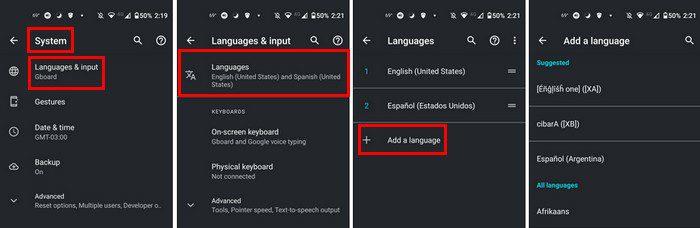
Ak chcete vyhľadať konkrétny jazyk, použite možnosť vyhľadávania vpravo hore. Keď ho nájdete, klepnite naň a pridá sa do zoznamu. To je všetko. Kedykoľvek budete mať chuť pridať nový jazyk alebo prejsť na jazyk, ktorý ste si už stiahli.
Záver
Keď hovoríte viacerými jazykmi, možnosť prepínania medzi nimi je skvelá. Môžete pridať niekoľko jazykov, takže ak chcete použiť jeden, musíte sa posunúť na začiatok zoznamu. Aký jazyk pridáte do zoznamu? Podeľte sa o svoje myšlienky v komentároch nižšie a nezabudnite článok zdieľať s ostatnými na sociálnych sieťach.
Po rootnutí telefónu s Androidom máte plný prístup k systému a môžete spúšťať mnoho typov aplikácií, ktoré vyžadujú root prístup.
Tlačidlá na vašom telefóne s Androidom neslúžia len na nastavenie hlasitosti alebo prebudenie obrazovky. S niekoľkými jednoduchými úpravami sa môžu stať skratkami na rýchle fotografovanie, preskakovanie skladieb, spúšťanie aplikácií alebo dokonca aktiváciu núdzových funkcií.
Ak ste si nechali notebook v práci a musíte poslať šéfovi urgentnú správu, čo by ste mali urobiť? Použite svoj smartfón. Ešte sofistikovanejšie je premeniť telefón na počítač, aby ste mohli jednoduchšie vykonávať viac úloh naraz.
Android 16 má widgety uzamknutej obrazovky, ktoré vám umožňujú meniť uzamknutú obrazovku podľa vašich predstáv, vďaka čomu je uzamknutá obrazovka oveľa užitočnejšia.
Režim Obraz v obraze v systéme Android vám pomôže zmenšiť video a pozerať ho v režime obraz v obraze, pričom video si môžete pozrieť v inom rozhraní, aby ste mohli robiť iné veci.
Úprava videí v systéme Android bude jednoduchá vďaka najlepším aplikáciám a softvéru na úpravu videa, ktoré uvádzame v tomto článku. Uistite sa, že budete mať krásne, magické a elegantné fotografie, ktoré môžete zdieľať s priateľmi na Facebooku alebo Instagrame.
Android Debug Bridge (ADB) je výkonný a všestranný nástroj, ktorý vám umožňuje robiť veľa vecí, ako je vyhľadávanie protokolov, inštalácia a odinštalovanie aplikácií, prenos súborov, rootovanie a flashovanie vlastných ROM, vytváranie záloh zariadení.
S aplikáciami s automatickým klikaním. Pri hraní hier, používaní aplikácií alebo úloh dostupných na zariadení nebudete musieť robiť veľa.
Aj keď neexistuje žiadne zázračné riešenie, malé zmeny v spôsobe nabíjania, používania a skladovania zariadenia môžu výrazne spomaliť opotrebovanie batérie.
Telefón, ktorý si momentálne veľa ľudí obľúbi, je OnePlus 13, pretože okrem vynikajúceho hardvéru disponuje aj funkciou, ktorá existuje už desaťročia: infračerveným senzorom (IR Blaster).







